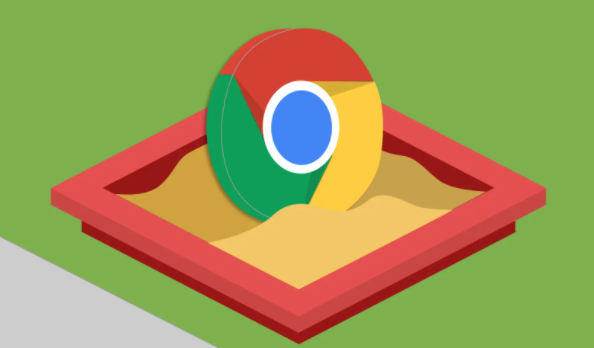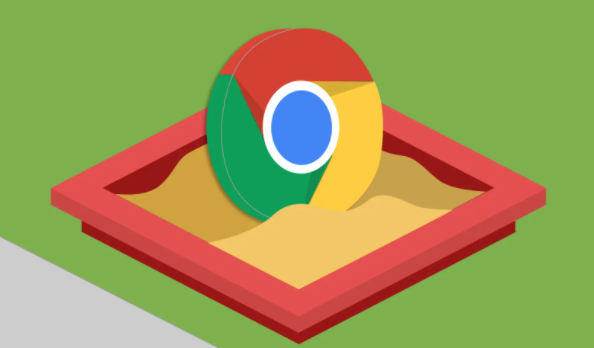
Google浏览器自动填充关闭方法
1. 进入设置页面:在Chrome地址栏输入“chrome://settings/”后回车,或点击右上角的菜单(三个点),选择“设置”。
2. 找到自动填充选项:在设置页面左侧列表中,点击“自动填充”一栏。
3. 关闭相关自动填充功能:在“自动填充”设置中,可以看到“密码”和“表单”等选项。点击“密码”后的黑色三角图标,将“提供用于自动填充的密码”等选项前的开关关闭,即可关闭密码自动填充功能。若要关闭表单自动填充,点击“表单”后的三角图标,取消勾选相关选项,如“已保存的表单信息”。
4. 清除已保存的自动填充数据(可选):若想清除之前保存的自动填充数据,可在设置页面底部点击“高级”,然后找到“隐私设置和安全性”板块中的“清除浏览数据”选项。在弹出的窗口中,选择“密码和其他登录数据”以及“自动填充表单数据”,点击“清除数据”按钮。